Trình quản lý tệp File Explorer mặc định của Windows dù đã được cải tiến đáng kể, nhưng không phải lúc nào cũng đáp ứng đầy đủ nhu cầu của mọi người dùng. Đối với những ai đã cài đặt một trình quản lý tệp bên thứ ba và muốn nó trở thành công cụ mặc định, việc thiết lập này có thể đòi hỏi một số thủ thuật. Bài viết này sẽ hướng dẫn bạn cách đăng ký ứng dụng quản lý tệp của bên thứ ba làm mặc định trên Windows 11.
Tại Sao Bạn Nên Thay Đổi Trình Quản Lý Tệp Mặc Định Trên Windows 11?
Trong suốt thời gian qua, Windows File Explorer đã nhận được nhiều tính năng mới thú vị, như khả năng quản lý các tệp lưu trữ nén hay hỗ trợ đa tab. Tuy nhiên, vẫn còn nhiều tính năng quan trọng còn thiếu sót, chẳng hạn như khả năng xem kích thước thư mục trực tiếp. Nếu đây là điểm bạn chưa hài lòng với File Explorer, bạn có thể sử dụng các công cụ bên thứ ba như Windhawk để bổ sung chức năng này.
 Các thư mục hiển thị kích thước của chúng và hình nền Windows 11 mờ
Các thư mục hiển thị kích thước của chúng và hình nền Windows 11 mờ
Tuy nhiên, nếu bạn tìm kiếm nhiều tính năng nâng cao hơn nữa mà File Explorer hiện tại không cung cấp, việc cài đặt một trình quản lý tệp bên thứ ba là lựa chọn tối ưu. Có rất nhiều tùy chọn để bạn lựa chọn, như OneCommander, DirectoryOpus, File Pilot, và nhiều ứng dụng khác. Sau khi cài đặt một trong những ứng dụng này, bạn sẽ cần đặt nó làm trình quản lý tệp mặc định trên máy tính của mình. Nếu không, Windows sẽ tiếp tục mở các tệp và thư mục bằng File Explorer tích hợp thay vì ứng dụng của bên thứ ba mà bạn đã cài đặt.
Đáng tiếc là không phải tất cả các lựa chọn thay thế File Explorer này đều bao gồm một cài đặt tích hợp để tự động đặt chúng làm trình quản lý tệp mặc định trên Windows 11. Ví dụ, bạn có thể đặt OneCommander làm File Explorer mặc định bằng cách nhấp vào biểu tượng hamburger ở góc trên bên trái, điều hướng đến Program Settings > Advanced, và chọn hộp “Register as a Default File Manager”.
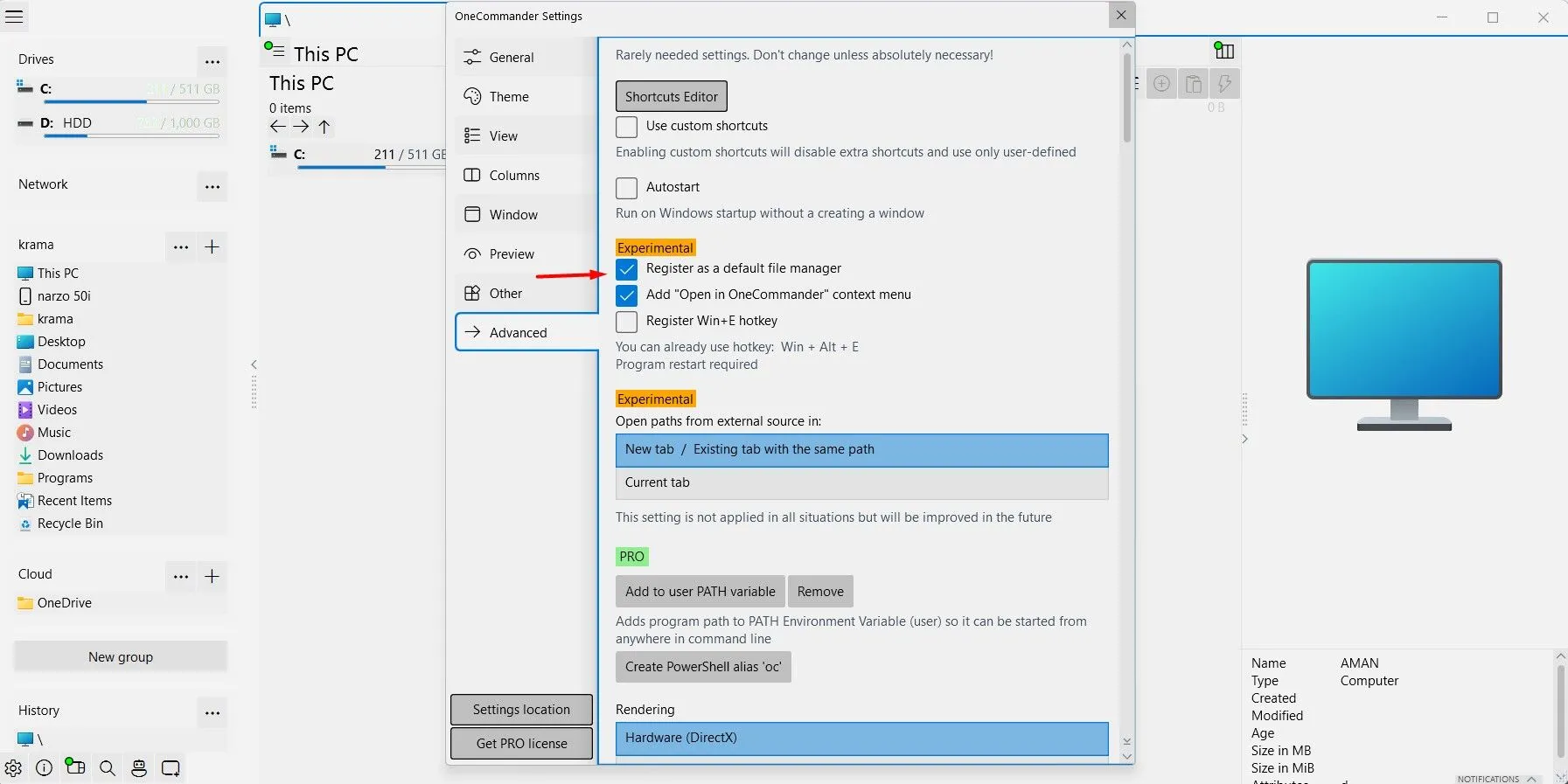 Tùy chọn đăng ký làm Trình quản lý tệp mặc định trong OneCommander
Tùy chọn đăng ký làm Trình quản lý tệp mặc định trong OneCommander
Tuy nhiên, File Pilot và nhiều trình quản lý tệp bên thứ ba khác lại không cung cấp tùy chọn này. Để đặt chúng làm trình quản lý tệp mặc định trên Windows, bạn cần chỉnh sửa Registry theo cách thủ công. Ngay cả đối với các ứng dụng có tùy chọn tích hợp như OneCommander, quá trình này cuối cùng cũng liên quan đến việc sửa đổi Registry tương tự, chỉ là nó được thực hiện ngầm.
Hướng Dẫn Thay Đổi Trình Quản Lý Tệp Mặc Định Trên Windows 11 Bằng Registry
Lưu ý quan trọng: Hướng dẫn sau đây liên quan đến việc chỉnh sửa Registry, một thao tác tiềm ẩn rủi ro. Chỉ một chỉnh sửa không chính xác có thể khiến máy tính của bạn hoạt động không ổn định. Do đó, bạn nên sao lưu máy tính và tạo một điểm khôi phục hệ thống trước khi thực hiện để đảm bảo an toàn dữ liệu trong trường hợp có sự cố.
Để thay đổi trình quản lý tệp mặc định trên Windows 11, hãy mở menu Start, nhập tên của trình quản lý tệp bên thứ ba mà bạn đã cài đặt và chọn “Open File Location”. Tôi sẽ minh họa điều này bằng File Pilot, nhưng quá trình này tương tự đối với bất kỳ ứng dụng nào khác mà bạn đã cài đặt.
Nhấp chuột phải vào tệp thực thi của File Pilot và chọn “Copy as Path”. Sau đó, mở Notepad và dán đoạn script sau. Bạn sẽ cần thay thế cả hai vị trí của File Pilot trong script bằng đường dẫn của trình quản lý tệp của bạn.
Windows Registry Editor Version 5.00
[HKEY_CLASSES_ROOTDriveshell]
@="open"
[HKEY_CLASSES_ROOTDriveshellopencommand]
@=""C:UserskramaAppDataLocalVoidstarFilePilotFPilot.exe" "%1" /T /O /S"
[HKEY_CLASSES_ROOTDirectoryshell]
@="open"
[HKEY_CLASSES_ROOTDirectoryshellopencommand]
@=""C:UserskramaAppDataLocalVoidstarFilePilotFPilot.exe" "%1" /T /O /S"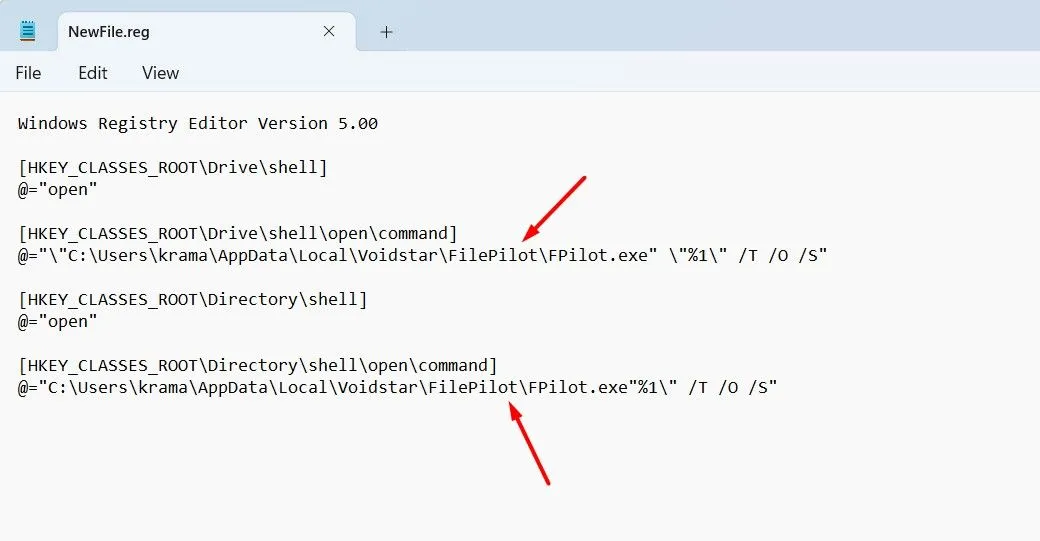 Vị trí tệp File Pilot trong script Notepad
Vị trí tệp File Pilot trong script Notepad
Tiếp theo, nhấp vào “File” ở góc trên bên trái và chọn “Save As”. Đặt tên cho script và thêm .reg vào cuối. Thay đổi loại “Save as type” thành “All Files” và nhấp vào “Save”.
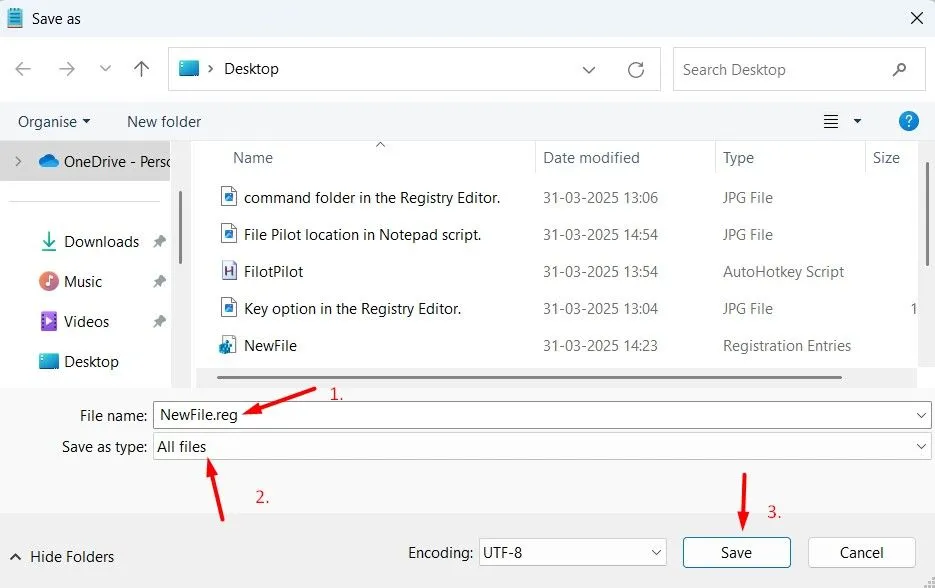 Lưu script trong Notepad
Lưu script trong Notepad
Điều hướng đến vị trí bạn đã lưu script và nhấp đúp vào nó để chạy. Trình quản lý tệp bên thứ ba của bạn, trong trường hợp này là File Pilot, giờ đây sẽ đảm nhận các hoạt động liên quan đến việc mở bất kỳ ổ đĩa hoặc thư mục nào.
Trong tương lai, nếu bạn muốn đặt Windows File Manager làm trình quản lý tệp mặc định trở lại, bạn cần mở Registry Editor và xóa thư mục “Open” trong các vị trí “HKEY_CLASSES_ROOTDriveshell” và “HKEY_CLASSES_ROOTDirectoryshell”.
Quan trọng nhất, bạn phải xóa thư mục “Open” khỏi cả hai vị trí nếu bạn định gỡ cài đặt trình quản lý tệp bên thứ ba mà bạn đã cài đặt. Nếu bạn gỡ cài đặt ứng dụng mà không chuyển lại về Windows File Explorer làm trình quản lý tệp mặc định trước, Windows sẽ không thể mở bất kỳ thư mục nào trên máy tính của bạn.
Kích Hoạt Trình Quản Lý Tệp Thay Thế Bằng Phím Tắt Win+E
Có nhiều cách để mở File Explorer trong Windows 11, với cách nhanh nhất là sử dụng tổ hợp phím tắt Win+E. Một số ứng dụng, như OneCommander, cung cấp tùy chọn tích hợp để chuyển hướng phím tắt Win+E mở OneCommander thay vì Windows File Explorer. Đáng tiếc, nhiều ứng dụng khác, như File Pilot, không có tùy chọn này.
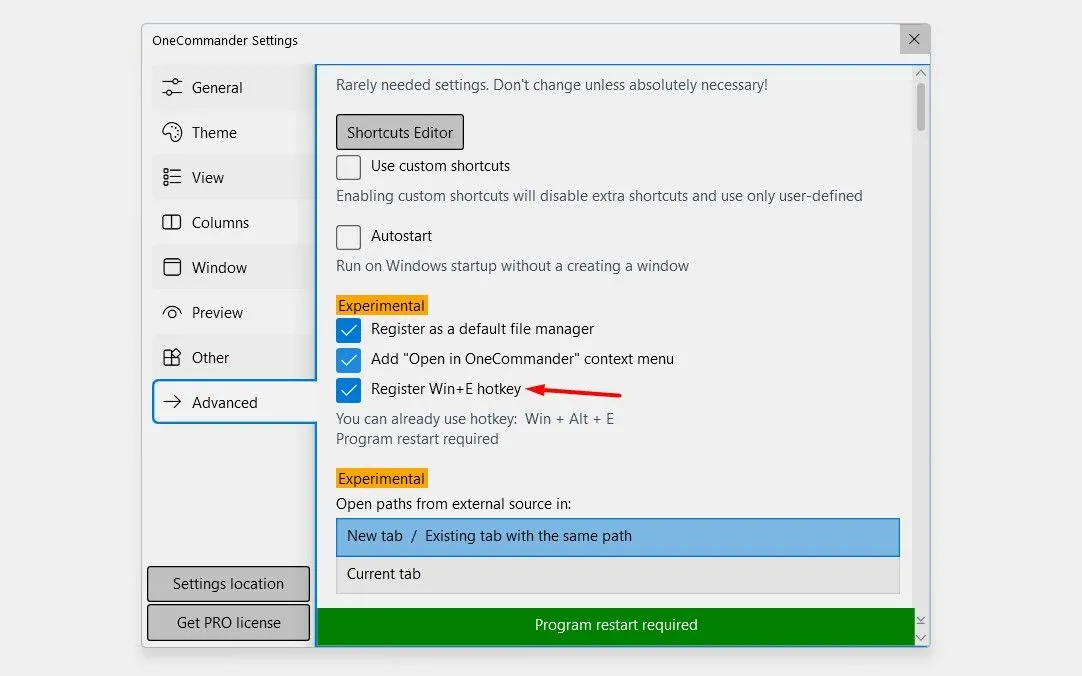 Tùy chọn đăng ký phím tắt Win+E trong cài đặt OneCommander
Tùy chọn đăng ký phím tắt Win+E trong cài đặt OneCommander
Để các ứng dụng này có thể mở bằng phím tắt Win+E, bạn sẽ cần sử dụng một công cụ bên thứ ba có tên là AutoHotkey. Đầu tiên, hãy tải xuống và cài đặt công cụ này trên máy tính của bạn. Sau đó, mở Notepad và nhập #e::Run, theo sau là đường dẫn của trình quản lý tệp bên thứ ba mà bạn đã sao chép trước đó. Lệnh sẽ trông giống như sau:
#e::Run "C:UserskramaAppDataLocalVoidstarFilePilotFPilot.exe"Tiếp theo, nhấp vào nút “File” và chọn “Save As”. Trong menu thả xuống “Save as type”, chọn “All Files” và đặt tên cho tệp. Bạn cần thêm đuôi .ahk vào cuối tên tệp, sau đó nhấp vào “Save”.
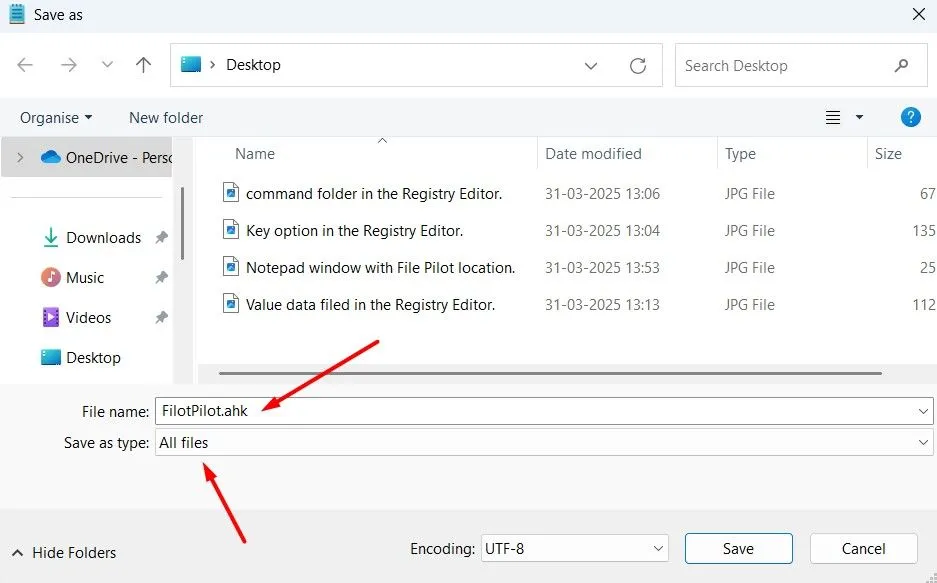 Tùy chọn "Save as type" của Notepad
Tùy chọn "Save as type" của Notepad
Bây giờ, hãy chạy tệp script và bạn sẽ có thể truy cập trình quản lý tệp của mình bằng cách nhấn Win+E. Để đảm bảo bạn không phải chạy script thủ công mỗi khi khởi động máy tính, hãy sao chép tệp script và dán vào vị trí sau:
%AppData%MicrosoftWindowsStart MenuProgramsStartup Các phím bàn phím với phím Windows ở giữa
Các phím bàn phím với phím Windows ở giữa
Đây là cách bạn có thể thay đổi trình quản lý tệp mặc định trên Windows 11. Nhiều tùy chỉnh trong Windows đều dựa vào việc điều chỉnh Registry theo cách này hay cách khác. Hãy luôn đảm bảo thực hiện các biện pháp phòng ngừa thích hợp để tránh bất kỳ sự cố nào. Thử nghiệm với các trình quản lý tệp thay thế sẽ mở ra một thế giới khả năng mới cho trải nghiệm Windows của bạn.